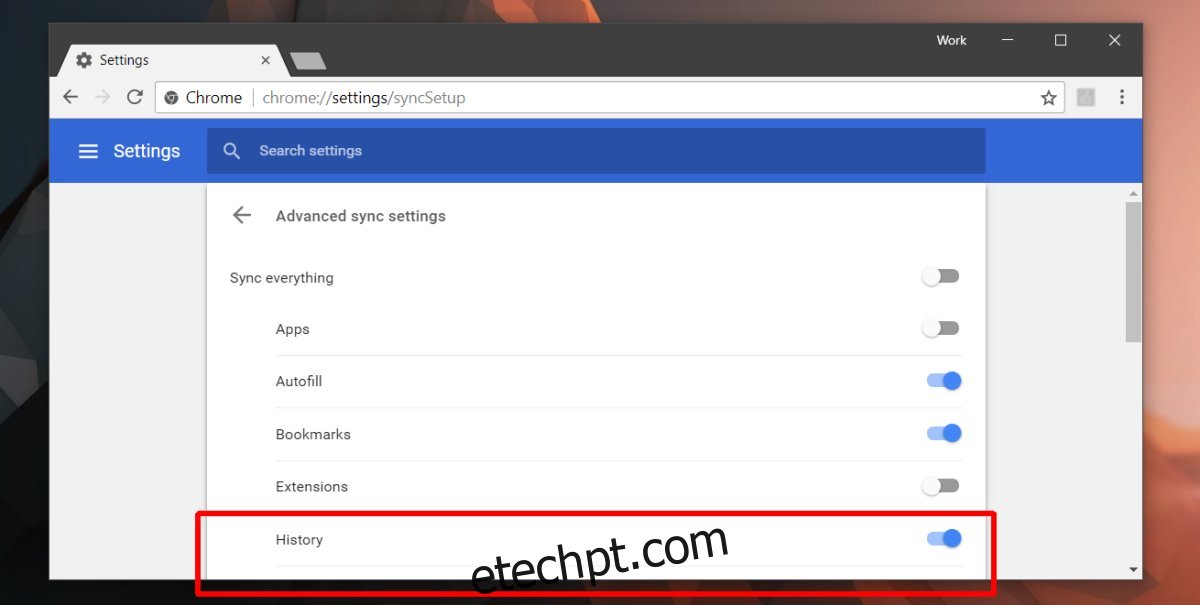Todos sabemos que o Chrome funciona com nossas contas do Google para sincronizar informações entre dispositivos. As informações sincronizadas incluem senhas, histórico de navegação, favoritos, dados de formulário e aplicativos. Os usuários têm a opção de escolher o que sincronizam; eles podem sincronizar tudo ou apenas dados seletivos. Esta sincronização de dados está disponível em todas as plataformas, ou seja, Chrome para Windows, macOS, Linux, iOS e Android suportam sincronização. Os dados sincronizados também incluem seu histórico de navegação em cada dispositivo. Os usuários podem pensar que isso é simplesmente para refinar a pesquisa no Chrome, mas permite que você abra as guias móveis do Chrome em sua área de trabalho. Eles são sincronizados automaticamente, portanto, se você precisar continuar a navegação de onde parou no telefone, poderá fazê-lo sem usar nenhum aplicativo extra.
Ativar sincronização de histórico
Para abrir as guias do Chrome na área de trabalho, você deve estar conectado ao Chrome com sua conta do Google na área de trabalho e no telefone. Tudo bem se você optar por sincronizar dados seletivamente, mas certifique-se de sincronizar seu histórico.
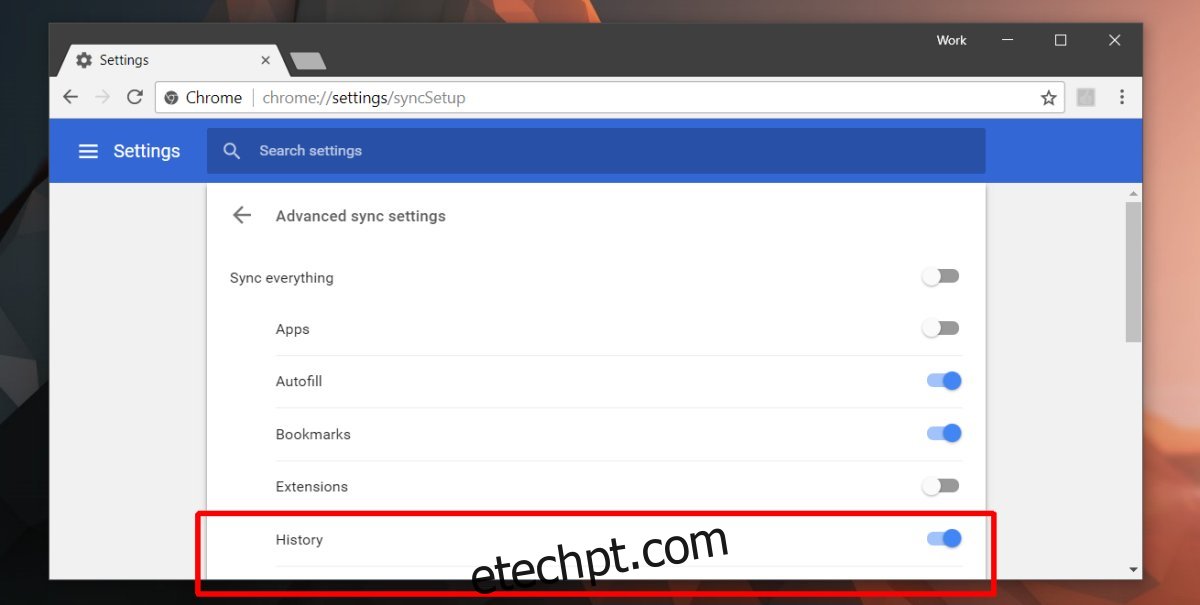
Além disso, você deve estar conectado à mesma conta do Google no Chrome em todos os dispositivos entre os quais deseja sincronizar guias.
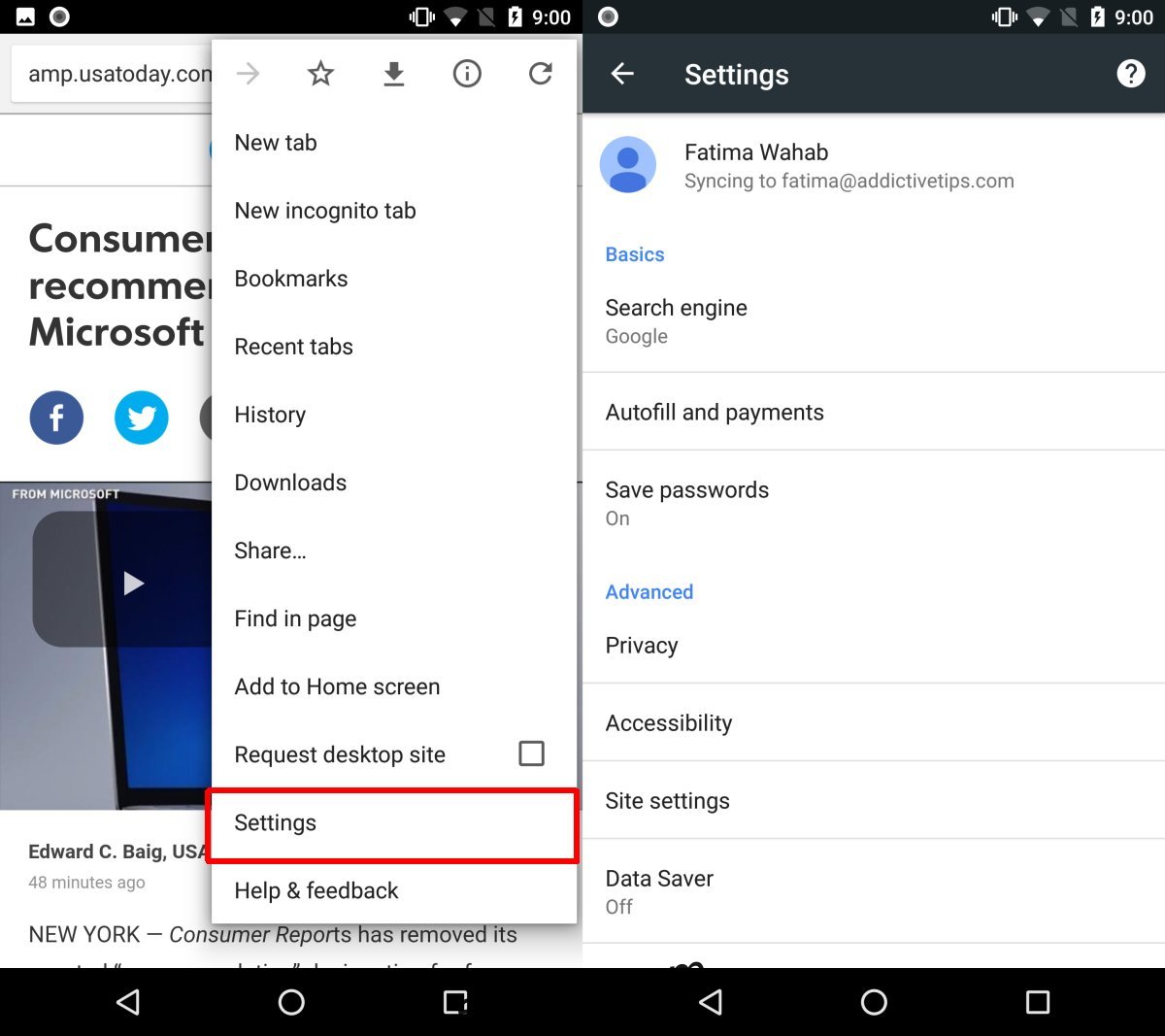
Abra abas do Chrome
Navegador como você faria normalmente em seu telefone Android ou iPhone no Chrome. Mova para uma área de trabalho quando estiver pronto. Abra o Chrome e digite o seguinte na barra de endereço;
chrome://history/syncedTabs
Você verá guias agrupadas por dispositivo listadas aqui. Expanda um dispositivo para ver todas as guias que você abriu nele. Clique em uma guia para abri-la ou clique no botão de estouro e selecione ‘Abrir tudo’ para abri-los todos na área de trabalho.
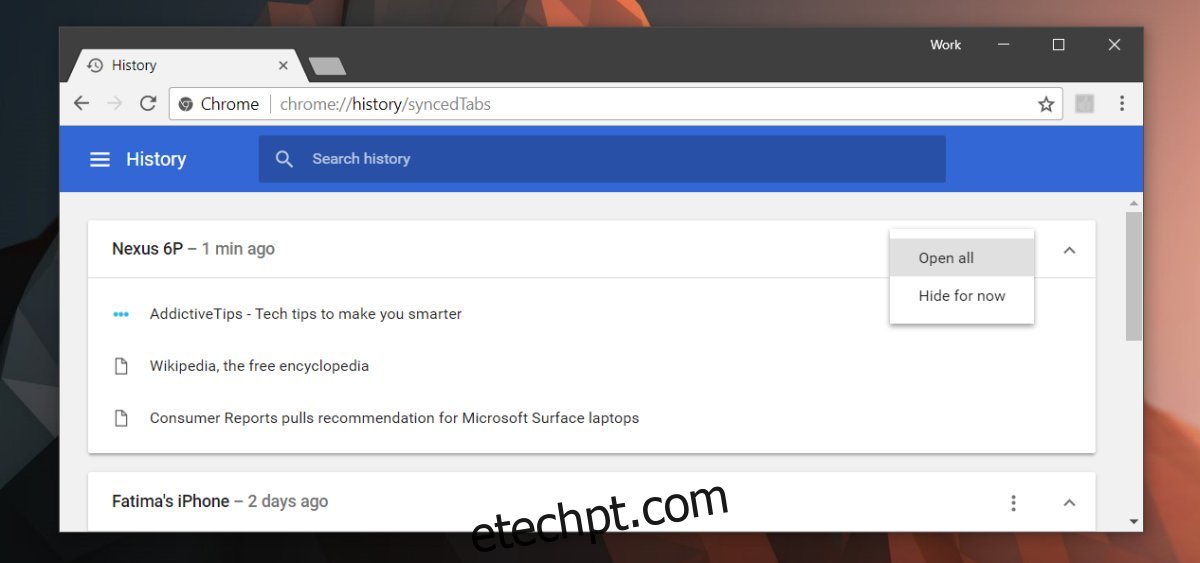
Eles sincronizam funciona de duas maneiras; todas as guias que você abre na área de trabalho são sincronizadas com seu histórico no iOS e no Android. Infelizmente, no Android e no iOS, as guias não são classificadas como na área de trabalho. Os links que você abriu na área de trabalho são misturados com as guias que você abriu no seu telefone Android ou iPhone. Você tem que escolher manualmente os que deseja abrir, o que é uma pena.
As guias são sincronizadas muito rapidamente, portanto, se você estiver navegando em seu plano de celular, suas guias estarão lá quando você abrir o histórico de navegação na área de trabalho. Se as guias não aparecerem, abra o Chrome em seu smartphone e permita que ele se conecte a uma rede Wi-Fi. Aguarde alguns segundos e as guias aparecerão na área de trabalho. Há um recurso semelhante que permite visualizar os favoritos do Chrome para dispositivos móveis em sua área de trabalho.